പൈന്റ് ബക്കറ്റ് ടൂള് ഉപയോഗിച്ച് ബ്ലാക്ക് കളര് ഫില് ചെയ്യുക.
ഇനി text tool (T) ഉപയോഗിച്ച് നമുക്ക് വേണ്ട ടെക്സ്റ്റ് എഴുതുക. ശേഷം ലയര് പാലറ്റില് ടെക്സ്റ്റ് ലയറില് റൈറ്റ് ക്ലിക്ക് ചെയ്ത് Rasterize type എന്നിടത്ത് ക്ലിക്ക് ചെയ്ത് Rasterize ചെയ്യുക. ഇനി നമുക്ക് നമ്മുടെ ടെക്സ്റ്റ് ലയറിന്റെ ഒരു ഡ്യൂപ്ലിക്കേറ്റ് ലയര് ഉണ്ടാക്കണം. അതിനായി CTRL+J പ്രസ്സ് ചെയ്യുക.ശേഷം ടെക്സ്റ്റ് എന്നു അതിനു പേരു നല്കുക. റിനെയിം ചെയ്യാനായി ലയര്പാലറ്റില് പേരിനു മുകളില് ഡബ്ള് ക്ലിക്ക് ചെയ്താല് മതി.ഒറിജിനല് ടെക്സ്റ്റ് ലയറിനു wint എന്നും പേരു നല്കുക.
ഇനി ചിത്രത്തില് കാണുന്നതു പോലെ ടെക്സ്റ്റ് ലയറിന്റെ Eye ഐകണില് ക്ലിക്ക് ചെയ്ത് ഇന്വിസിബിള് ആക്കുക. (ചുവന്ന വട്ടത്തില് മാര്ക്ക് ചെയ്തിരിക്കുന്നു.) ശേഷം Wind ലയര് സെലെക്റ്റ് ചെയ്യുക.ഇനി ഒരു ചെറിയ റൊട്ടേറ്റ് അതിനായി Edit>Transform>Rotate 90° CW പോകുക. ചിത്രം നോക്കു.
ഇനി Filter > Stylize > Wind പോകുക. method >> wind എന്നും Direction >> from the right എന്നും സെലെക്റ്റ് ചെയ്ത് ഓകെ നല്കുക.CTRL+F പ്രസ്സ് ചെയ്യുക. (CTRL+F പ്രസ്സ് ചെയ്യുന്നത് നമ്മള് അവസാനം ഉപയോഗിച്ച ഫില്ട്ടര് ഒപ്ഷന് വീണ്ടും ഫില്ട്ടറില് പോകാതെ തന്നെ ഉപയോഗിക്കാന് ഉള്ള ഒരു കുറുക്കുവഴിയാണ്.) ചിത്രത്തില് കാണുന്നത് പോലെ ലഭിക്കും. ഇനി വീണ്ടും ഒന്നു കൂടി Filter > Stylize > Wind പോകുക. ഇപ്രാവശ്യം direction >> from the left എന്നു സെലെക്റ്റ് ചെയ്യുക. ഓകെ നല്കുക.CTRL+F വീണ്ടും പ്രയോഗിക്കുക.
ഇതു പോലെ ലഭിക്കും.
ഇനി റൊട്ടേറ്റ് ചെയ്ത് പൂര്വസ്തിഥിയില് തന്നെ ആക്കണം അതിനായി Edit > Transform > Rotate 90° CCW എന്നിടത്ത് ക്ലിക്കുക. ചിത്രം ഇതുപോലെ ലഭിക്കും.
ശേഷം ചിത്രത്തില് കാണുന്നത്പോലെ ബാക്കി 2 ഭാഗങ്ങല്കൂടി ഇതുപോലെ Filter > Stylize > Wind പോയി ചെയ്യണം. മുകളില് ചെയ്ത അതേ ട്രിക്ക് തന്നെ. .

ശേഷം ഒരു പ്രാവശ്യം കൂടി ഫില്ട്ടറില് പോവണം.filter >> Distort >> Ripple പോകുക. ചിത്രത്തിലേതു പോലെ സെറ്റിംഗ്സ് നല്കുക. ഇനി CTRL+E പ്രസ്സ് ചെയ്ത് Wind ലയറിനേയും ബാക്ക്ഗ്രൌണ്ട് ലയറിനേയും മെര്ജ് ചെയ്യുക. ശേഷം താഴെ ചിത്രം ശ്രദ്ധിക്കു. ചിത്രത്തില് കാണുന്നത് പോലെ ഒരു പുതിയ ലയര് ഉണ്ടാക്കുക.CTLR+ALT+SHIFT+N എന്നു ഒരുമിച്ച് ഞെക്കിയാല് പുതിയ ലയര് ഉണ്ടാക്കാം. ഞാനതിനു കളര് എന്ന പുതിയ പേരു നല്കിയിരിക്കുന്നത് ശ്രദ്ധിക്കുമല്ലോ. പെയിന്റ് ബക്കറ്റ് ടൂള് ഉപയോഗിച്ച് അതില് ചിത്രത്തില് കാണിച്ചിരിക്കുന്ന #1942aa എന്ന കളര് നല്കുക. ഇനി അതല്ലെങ്കില് നിങ്ങള്ക്കിഷ്ടമുള്ള കളര് നല്കാം. അതൊരു വിഷയമേ അല്ല കെട്ടാ.. ഇനി ചിത്രത്തില് ഒരു പച്ച വൃട്ടം കണ്ടില്ലെ അവിടെ കളര് എന്നു സെലെക്റ്റ് ചെയ്യുക. ഒപാസിറ്റി 50 മുതല് 65 വരെ യായി സെറ്റ് ചെയ്യുക.
ഇനി ലയര് പാലറ്റില് ടെക്സ്റ്റ് എന്ന ലയര് സെലെക്റ്റ് ചെയ്യുക. (ചിത്രം നോക്കു). കീ ബോര്ഡില് Ctrl ബട്ടണ് ഞെക്കിപിടിച്ച് ടെക്സ്റ്റില് ഞെക്കുക. അതു ചിത്രത്തിലേതുപോലെ സെലെക്റ്റ് ആയി വരും. Select > Modify > Contract പോകുക. വരുന്ന വിന്റോയില് 2 പിക്സല് എന്നു സെലെക്റ്റുക (ചിത്രത്തില്) ഓകെ നല്കുക. ശേഷം പെയിന്റ് ബക്കറ്റ് ടൂള് ഉപയോഗിച്ച് ടെക്സ്റ്റിനു നിറം നല്കുക. ഞാന് കറുപ്പ് നിറം നല്കിയിരിക്കുന്നു.
ഇനി താഴെയുള്ള ചിത്രം പോലെ ടെക്സ്റ്റിനും കളറിനും എല്ലാം വ്യത്യസ്ത ഭാവങ്ങള് നിങ്ങളുടെ ഭാവനക്കനുസരിച്ച് നല്കാം.

 Home
Home





























0 comments:
ഒരു അഭിപ്രായം പോസ്റ്റ് ചെയ്യൂ